При копировании дистрибутива какой-либо утилиты или программного комплекса возникает необходимость записи файлов на диск. На данный момент запись файлов на диск может осуществить любая программа прожига дисков, но не все программы умеют производить запись образов диска.

Статьи по теме:
- Как записать дистрибутив
- Как записывать программы на диски
- Как сделать загрузочную дискету dos
Вам понадобится
- — программное обеспечение Ashampoo Burning Studio;
- — пишущий DVD-привод;
- — чистый DVD-диск.
Инструкция
Если вы записываете образ диска, необходимо обратить внимание на выбор программы, при помощи которой будет выполняться запись. Для получения хороших результатов лучше всего будет использование проверенной временем программы, например, Ashampoo Burning Studio или Nero Burning ROM. Мы воспользуемся первой программой, т.к. она больше подойдет тем, кто раньше не работал такого рода программами.
Создание загрузочного диска Windows 10 на DVD болванке для начинающих
Изначально эту утилиту необходимо установить, пройдя все шаги инсталляции программы в вашу систему. Т.к. установочный пакет Ashampoo Burning Studio построен довольно просто, как и сама программа, что-то менять в процессе установки не рекомендуется. Можно сменить лишь путь к папке, в которой будет находиться программа.
После установки программы дважды щелкните левой кнопкой мыши на ярлыке программы на рабочем столе. В главном окне программы вы увидите логотип Ashampoo Burning Studio, в левой части окна программы будет меню с заголовком «Что вы желаете сделать?». Вам необходимо выбрать нужное действие. Для записи образа диска выберите раздел «Создать/Записать образ диска», затем выберите пункт «Записать CD/DVD/Blu-ray диск из образа диска».
В открывшемся окне «Записи образа диска» перейдите к блоку «Путь образа диска» и нажмите кнопку «Обзор», чтобы совершить поиск файла-образа диска. Выделите образ, нажав на него левой кнопкой мыши, затем нажмите кнопку «Открыть». Путь до образа диска был указан — нажмите кнопку «Далее», чтобы продолжить создание диска.
Откройте лоток вашего DVD-привода, нажав соответствующую кнопку на панели привода в системном блоке или вызвав апплет «Мой компьютер», нажмите правой кнопкой мыши на иконке привода, затем выберите команду «Извлечь диск». Нажмите кнопку «Запись DVD» — лоток привода автоматически закроется и начнется запись образа.
Как только запись диска подойдет к своему логическому завершению, на экране появится окно с сообщением об успешной записи DVD-диска.
Источник: www.kakprosto.ru
Как записать образ Windows на диск? Создаем установочный диск с Windows 7 (XP, Vista, 8)
Привет. Решил сегодня написать еще немного полезного текста, ну пока вдохновение не пропало :). Расскажу сейчас о том, как записать образ Windows на диск, это можно сделать многими способами и программами, но я напишу как записать образ программой UltraISO, это самая классная и легкая программ для записи дисков, всегда ей пользуюсь. Ну а если не хотите устанавливать дополнительных программ, то записать образ на диск, можно стандартным средством Windows 7 (в Windows Vista такая фишка вроде тоже есть).

Глянул на инструкции, которые я написал по установке Windows 7 и установке Windows XP, и понял, что в них, я давал ссылку на статью о том как записать диск. В этой статье описан способ, которым можно просто записать файлы на диск. Музыку, фильмы и т. д. но нам же нудно создать загрузочный диск для дальнейшей установки Windows. И процесс записи образа, от простой записи файлов немного отличается.
Когда мы скачиваем образ операционной системы с интернета, то он выглядит как единственный файл с расширением .iso . Я почему-то мне кажется, что многие просто брали и записывали этот файл на диск, а потом жаловались, почему не идет загрузка с загрузочного диска при установке Windows, ведь загрузка с диска в БИОС настроена.
И что бы не было таких проблем с установкой операционной системы, я напишу о том как правильно записать .iso образ Windows на диск. А потом уже с этого диска установить Windows ссылка на подробные статьи по установке есть выше.
Еще забыл написать о размере образов с Windows и дисках которые понадобятся для записи. Для Windows XP подойдет и диск CD-R, или RW это не важно. Образ Windows XP занимает примерно около 700 Мб, на CD влазит. Конечно же если это не сборка с множеством программ и дополнительных утилит, в таком случае на CD может и не поместится. Для Windows Vista, Windows 7 и восьмерки нужен уже DVD диск. там образы побольше, семерка занимает примерно 3 Гб.
Записываем .iso образ Windows на диск программой UltraISO
Для начала опишу способ записи образа программой UltraISO. Этой действительно хорошая программа, и не такая тяжелая как Nero. Скачать UltraISO можно за несколько минут в интернете. И еще за несколько минут установить ее на компьютер. Если не знаете как, то почитайте статью Как установить программу на компьютер?.
После установки программы, она ассоциируется с расширением .iso и все файлы этого формата будут открываться через UltraISO.
Для того что бы записать .iso образ, достаточно просто открыть образ с Windows двойным нажатием, если .iso выглядит вот так:
Запустится программа UltraISO, в которой уже будет готовый к записи самозагружаемый диск. Вставьте нужный диск в привод, нажмите на кнопку записи, а затем подтвердите запись нажатием на «Burn» (Запись) . Нужно только дождаться пока программа запишет диск, и можно приступать к установке операционной системы Windows.
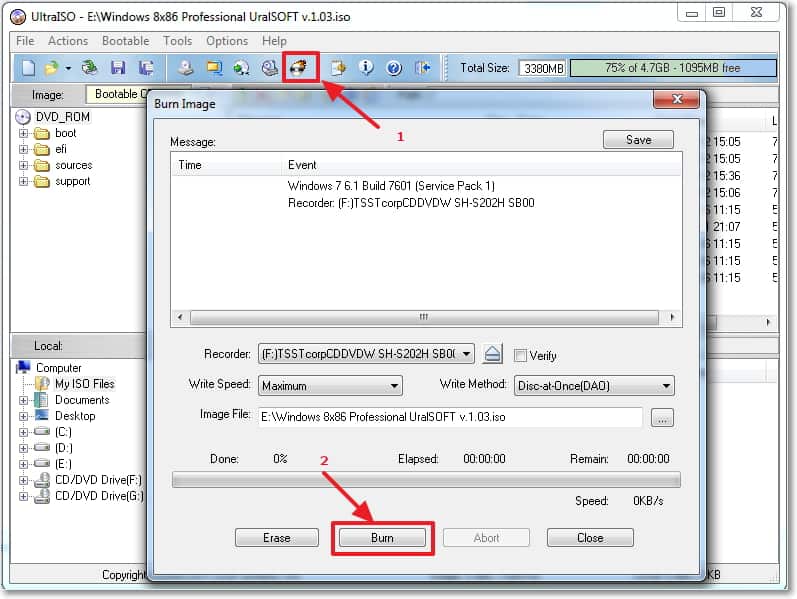
И еще один момент, в настройках скорости лучше всего выбрать скорость чем поменьше, качество записи будет лучше. Если записать диск на большой скорости, то возможны проблемы в процессе установки операционной системы.
Создаем установочный диск с Windows стандартным средством
Записать образ установочного диска можно и стандартным средством. Такая утилита появилась вроде бы в Windows Vista, ну в семерке точно есть. С ее помощью можно без особых проблем записать .iso образ. И диск который получится в итоге будет загрузочным, с него можно будет установить операционную систему.
В Windows 7 .iso файл выглядит вот так:
Если открыть его двойным нажатием, то сразу откроется «Средство записи образов дисков Windows» . Остается только вставить нужный диск в привод компьютера, и нажать на кнопку «Записать» .

Ждем пока завершится процесс загрузки, и получаем готовый загрузочный диск.
Вроде бы все написал, как видите, ничего сложного. В процессе установки Windows, вам скорее всего, еще пригодится статья в которой подробно написано как войти в БИОС.
Понравилась статья? Оцените её:
Источник: f1comp.ru
Как записать образ диска и установить windows с диска

Существует несколько программ для работы с образами дисков. Например Alcohol, Nero, Daemon Tools, UltraISO. На все программы есть ссылки для скачивания в конце записи.
Alcohol 120%, является мощной программой для работы с CD и DVD, что позволяет легко создавать резервные копии DVD и CD дисков. Кроме того, программа позволяет сохранять наиболее часто используемые компакт-диски как записанные образы дисков на вашем компьютере, так что вы можете открывать их одним нажатием кнопки. В настоящее время включает в себя поддержку Blu-ray формата. Вы можете подробней узнать как можно записать образ на диск.
С помощью Alcohol 120% вы можете создавать на компьютере виртуальные дисководы, они работают так же как и настоящие дисководы DVD, им также присваиваются буквы как и физическим дисководам. В эти виртуальные дисководы вы можете вставить любой записанный образ диска и запустить его как реальный диск в реальном дисководе.
С помощью Alcohol 120% вы можете создавать образы диска с любого диска и затем запускать эти образа в виртуальных дисководах. Также можно записать образ диска на обычный CD или DVD диск.
Например можно записать образ Windows 7 на диск DVD, у вас получится загрузочный диск, с которого вы можете установить Windows.
В архиве для скачивания Alcohol 120% находится сама программа, keygen и руководство по активации программы. Nero 12 с ключом активации. Также для записи образа диска можно пользоваться программой Daemon-tools (для записи образа загружает Astroburn Lite) или UltraISO (не нужно никаких ключей), ссылки для скачивания программ есть ниже.
Вы можете узнать как записать образ диска при помощи программ Alcohol 120% и Nero посмотрев видео.
Как записать образ диска при помощи Alcohol 120%
Как записать образ диска при помощи Nero
Источник: pomoguvsem.ru